Wie behebt man den Valorant-Fehler 0xc0000005?
In diesem Artikel werden wir versuchen, den Fehler „0xc0000005“ zu beheben, auf den Valorant-Spieler beim Öffnen des Spiels stoßen.

Valorant-Spieler erhalten beim Öffnen des Spiels den Fehler "0xc0000005", der ihren Zugriff auf das Spiel einschränkt. Wenn Sie mit einem solchen Problem konfrontiert sind, können Sie eine Lösung finden, indem Sie die folgenden Vorschläge befolgen.
Was ist Valorant 0xc0000005 Fehler?
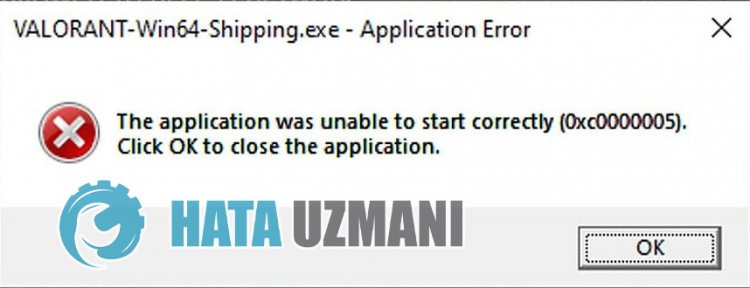
Dieser Fehler kann aufgrund vieler Probleme auftreten. Fehlende oder beschädigte Valorant-Dateien können dazu führen, dass wir auf ein solches Problem stoßen. Natürlich kann es nicht nur deswegen, sondern auch wegen vieler Probleme betroffen sein. Dazu werden wir versuchen, das Problem zu lösen, indem wir Ihnen einige Vorschläge machen.
Wie behebt man den Valorant 0xc0000005-Fehler?
Um diesen Fehler zu beheben, finden Sie die Lösung für das Problem, indem Sie die folgenden Vorschläge befolgen.
1-) Spieldateien überprüfen
Schäden oder Beschädigungen in Spieldateien können dazu führen, dass wir auf verschiedene Probleme wie dieses stoßen. Dazu können wir das Problem beseitigen, indem wir die Spieldateien überprüfen.
- Riot Client als Administrator ausführen.
- Wählen Sie dann "Einstellungen", indem Sie oben rechts auf das Symbol "Konto" klicken.

- Wählen Sie die Option "Valorant" auf derlinken Seite des neuen Fensters, das sich öffnet, und klicken Sie auf die Schaltfläche "Reparieren".
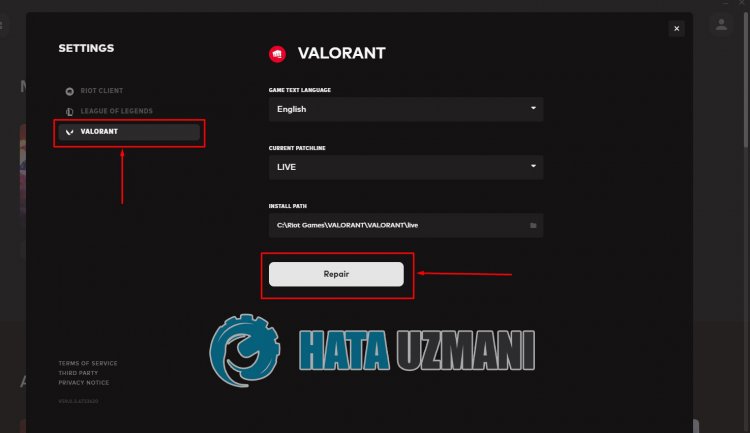
Nach diesem Vorgang überprüft der Launcher die Spieldateien und beginnt mit dem Herunterladen der fehlenden Dateien. Nachdem der Verifizierungsprozess erfolgreich abgeschlossen wurde, kannst du das Spiel ausführen und prüfen, ob das Problem weiterhin besteht.
2-) Computer neu starten
Cache-Probleme auf Ihrem Computer können dazu führen, dass Sie auf solche Probleme stoßen. Dazu können Sie Ihren Computer neu starten und prüfen, ob das Problem weiterhin besteht.
3-) Führen Sie die Riot Client-Anwendung als Administrator aus
Die Tatsache, dass die Riot Client-Anwendung nicht mit Administratorrechten funktioniert, kann dazu führen, dass Sie auf verschiedene Probleme wie dieses stoßen. Führen Sie dazu die Riot Client-Anwendung als Administrator aus und prüfen Sie, ob das Problem weiterhin besteht.
4-) Deaktivieren Sie das Antivirenprogramm
Deaktivieren Sie alle von Ihnen verwendeten Antivirenprogramme oder löschen Sie sie vollständig von Ihrem Computer. Wenn Sie Windows Defender verwenden, deaktivieren Sie ihn. Dafür;
- Öffnen Sie den Suchbildschirm.
- Öffnen Sie den Suchbildschirm, indem Sie "Windows-Sicherheitseinstellungen" eingeben.
- Klicken Sie auf dem sich öffnenden Bildschirm auf "Viren- und Bedrohungsschutz".
- Klicken Sie im Menü auf "Ransomware-Schutz".
- Deaktivieren Sie die Option "Kontrollierter Ordnerzugriff" auf dem sich öffnenden Bildschirm.
Deaktivieren Sie danach den Echtzeitschutz.
- Geben Sie "Viren- und Bedrohungsschutz" in den Suchbildschirm ein und öffnen Sie ihn.
- Klicken Sie dann auf "Einstellungen verwalten".
- Schalten Sie den Echtzeitschutz auf "Aus".
Nach Durchführung dieses Vorgangs müssen wir Valorant-Spieldateien als Ausnahmen hinzufügen.
- Geben Sie "Viren- und Bedrohungsschutz" in den Suchbildschirm ein und öffnen Sie ihn. Wählen Sie unter
- Viren- und Bedrohungsschutzeinstellungen „Einstellungen verwalten“ und dann unter „Ausschlüsse“ „Ausschluss hinzufügen“. oder Deinstallieren".
- Wählen Sie Ausschluss hinzufügen und dann den Spielordner „Valorant“ aus, der auf Ihrer Festplatte gespeichert ist.
Schließen Sie nach diesem Vorgang das Valorant-Spiel mit Hilfe eines Task-Managers vollständig und versuchen Sie, das Valorant-Spiel erneut auszuführen.
5-) Frameworks prüfen
Das Fehlen von Windows-Frameworks auf Ihrem Computer kann verschiedene Fehler im Spiel verursachen. Daher muss Ihr Computer über DirectX-, .NET Framework- und VCRedist-Anwendungen verfügen.
- Klicken Sie hier, um das aktuelle .NET Framework herunterzuladen.
- Klicken Sie hier, um den aktuellen VCRedist herunterzuladen. (x64)
- Klicken Sie hier, um den aktualisierten VCRedist herunterzuladen. (x86)
- Klicken Sie hier, um das aktuelle DirectX herunterzuladen.
Nachdem Sie das Update durchgeführt haben, können Sie Ihren Computer neu starten und das Spiel ausführen und prüfen, ob das Problem weiterhin besteht.
Ja, Freunde, wir haben unser Problem unter diesem Titel gelöst. Wenn Ihr Problem weiterhin besteht, können Sie nach den aufgetretenen Fehlern fragen, indem Sie unsere FORUM-Plattform betreten.








![Wie behebe ich den YouTube-Server-Fehler [400]?](https://www.hatauzmani.com/uploads/images/202403/image_380x226_65f1745c66570.jpg)




















